c4d绘制3D铅笔(14):如何调整笔尖颜色?
1、我们在c4d材质面板空白位置,双击鼠标左键,创建一个材质球

2、双击打开刚刚创建的材质球

3、进入到材质编辑器窗口中,取消勾选反射

4、点击选中颜色,调整HVS参数

5、HVS参数调整完成之后,点击右上角的关闭按钮

6、接下来,就是要选中笔尖部位的各个面,我们先点击面工具

7、然后,点击c4d界面上方的选择工具

8、在弹出的下拉菜单中,点击循环选择,或者按下键盘快捷键U-L
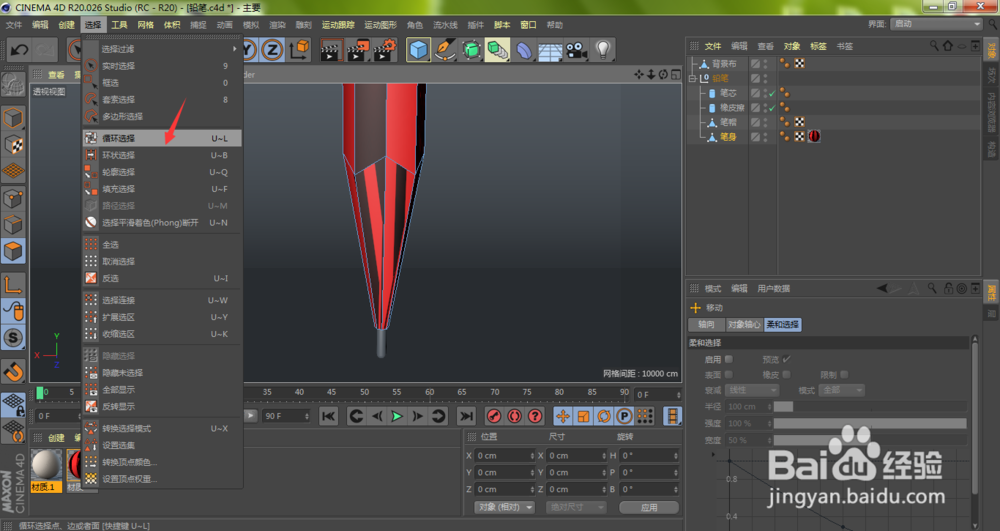
9、这时,我们只需要将鼠标移动到铅笔笔尖部位,点击鼠标左键

10、选中笔尖之后,我们鼠标左键按住刚刚设置好的材质球,拖入到c4d透视视图上的铅笔笔尖位置

11、如下图所示,我们的铅笔笔尖颜色就被我们设置好了,是不是看起来更接近现实了呢?

声明:本网站引用、摘录或转载内容仅供网站访问者交流或参考,不代表本站立场,如存在版权或非法内容,请联系站长删除,联系邮箱:site.kefu@qq.com。
阅读量:119
阅读量:151
阅读量:90
阅读量:103
阅读量:72